excel分组求和怎么用
时间:2020-09-09 00:00:04
作者:重庆seo小潘
来源:
excel分组求和怎么用 1、打开将要处理的excel,选中excel中将要处理的数据,包括行标题。如果没有行标题的话,最好加上,不然在后续的步骤中不太好处理。 推荐:Excel基础教程 2、在菜单栏中找到【插入】,点击【数据透视表】。excel将会弹出【创建数据透视
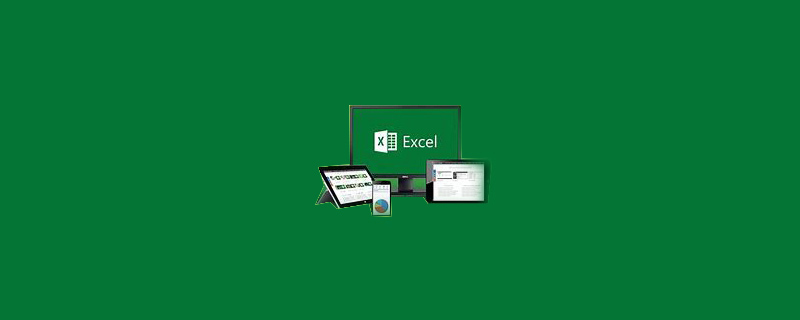
excel分组求和怎么用
1、打开将要处理的excel,选中excel中将要处理的数据,包括行标题。如果没有行标题的话,最好加上,不然在后续的步骤中不太好处理。
推荐:Excel基础教程
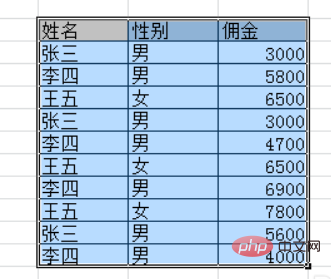
2、在菜单栏中找到【插入】,点击【数据透视表】。excel将会弹出【创建数据透视表】的对话框。点击【确定】,默认在新的sheet页里创建透视表,你也可以在对话框中选择【现有工作表】,然后用鼠标选定一个单元格,作为透视表的起始位置。
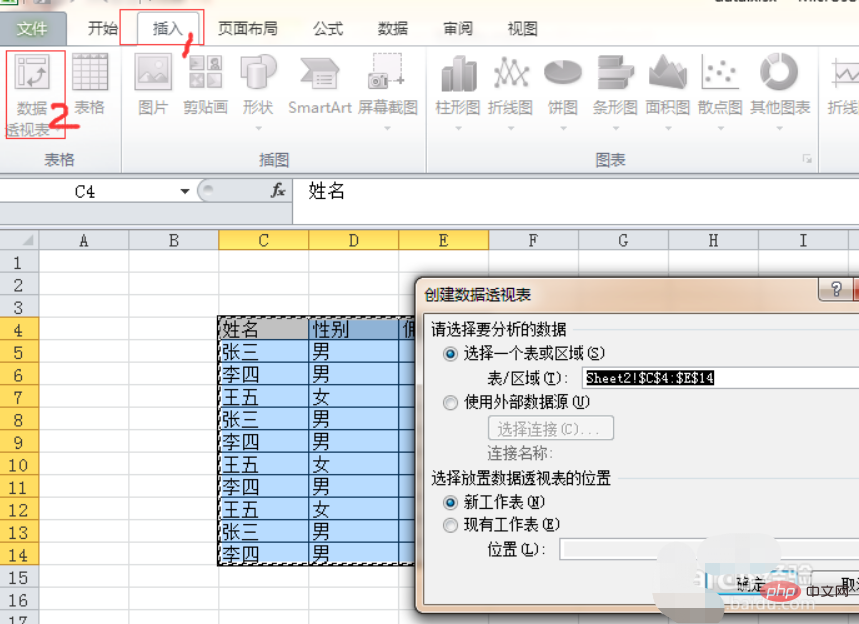
3、默认情况下,excel切换到了一个新的sheet页。左侧是报表区域,右侧为字段列表。
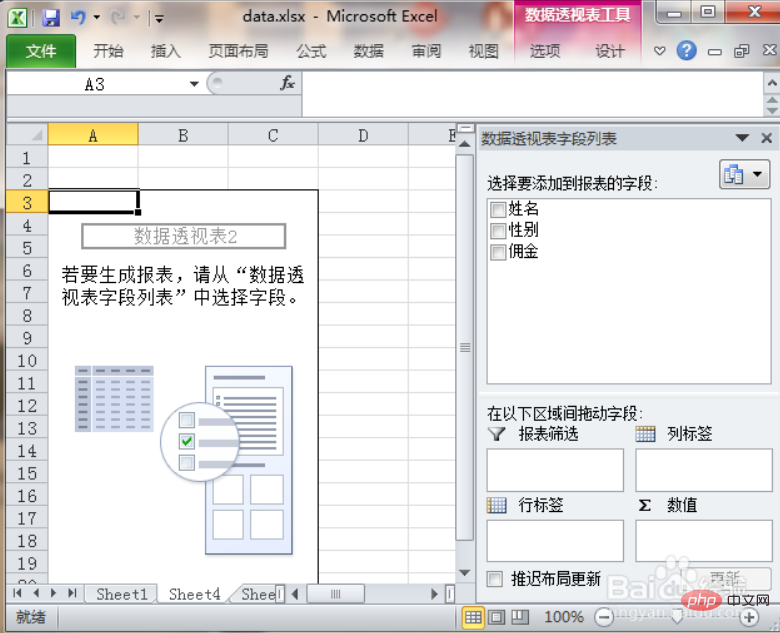
4、在右侧,鼠标左键单击“姓名”字段,向下拖动到【行标签】,将“佣金”字段拖动到【数值】。此时,简单的报表就展示在我们面前了。
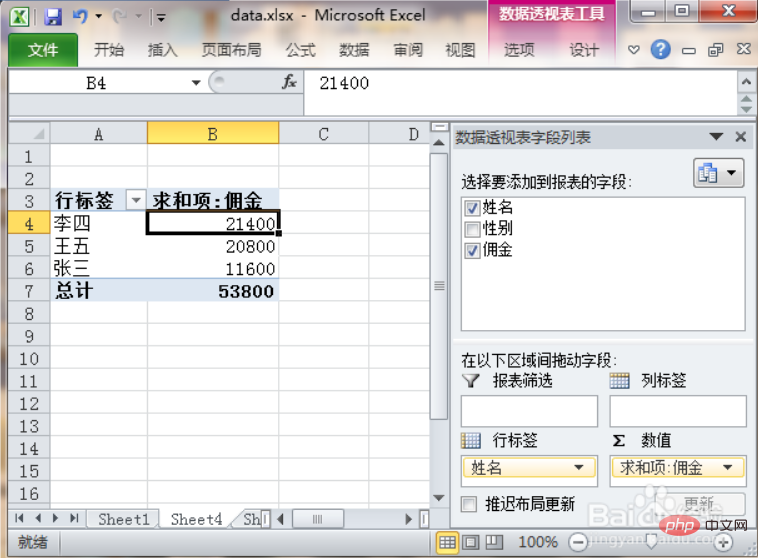
5、使用旧版本excel的同学可能知道,之前的版本是可以直接将字段拖动到报表指定区域的。其实新版excel也可以实现。
右键单击报表区域,然后选中【数据透视表选项】,弹出【数据透视表选项】对话框。

6、在【数据透视表选项】对话框中,找到【显示】选项卡,勾选【经典数据透视表布局】,点击【确定】就可以了。
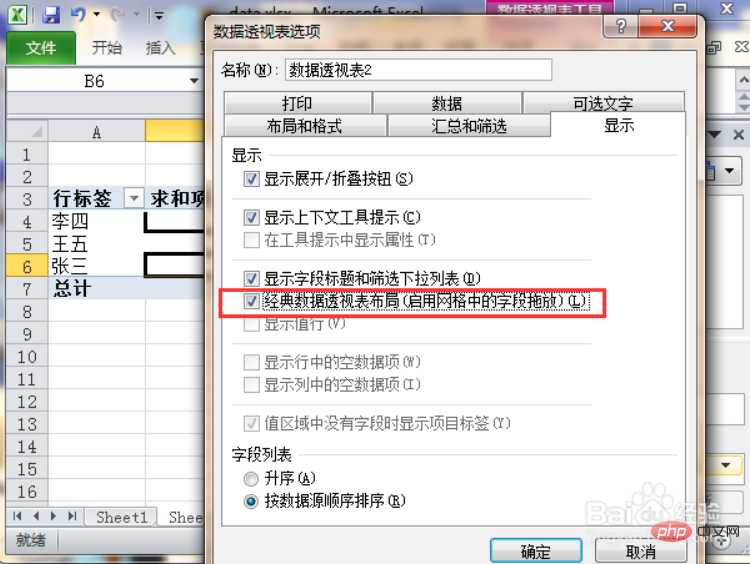
7、如果不想求和,然后求最大值最小值之类的呢?
点击右下方,“求和项:佣金”的黑色倒三角,选择【值字段设置】,弹出【值字段】设置对话框,选择你需要的【计算类型】,点击【确定】就可以啦。

更多excel相关教程,请关注PHP中文网教程!以上就是excel分组求和怎么用的详细内容,更多请关注小潘博客其它相关文章!


